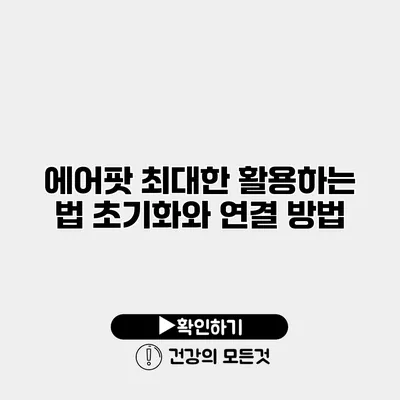에어팟을 처음 사용했을 때의 그 기분을 아직도 잊지 못하시나요? 편리함과 고급스러움이 함께 어우러진 이 제품은 모든 이들에게 사랑받고 있어요. 하지만 많은 사용자들이 에어팟을 제대로 활용하지 못하고 있는 경우가 많답니다. 함께 에어팟을 최대한 활용하는 방법, 특히 초기화와 연결 방법에 대해 알아보아요.
✅ 갤럭시 버즈3 프로의 매력을 지금 경험해보세요.
에어팟의 기본 개요
에어팟은 애플에서 제작한 무선 이어폰으로, 블루투스 기술을 기반으로 하고 있어요. 이런 기술 덕분에 우리는 유선 헤드폰의 불편함 없이 편리하게 음악을 듣고 통화를 할 수 있죠.
에어팟의 주요 기능
- 자동 연결: 케이스를 열면 자동으로 사용자의 기기와 연결되어요.
- 터치 감지: 귀에서 제거할 경우 자동으로 음악이 멈추는 기능이 있어요.
- 음질: 애플의 음향 기술 덕분에 고품질 사운드를 제공합니다.
✅ 갤럭시 스마트폰과 에어팟의 연결 문제를 간단히 해결하는 방법을 알아보세요.
에어팟 초기화 방법
에어팟을 사용할 때 문제가 발생할 수 있는데요, 이럴 때는 초기화가 필요해요. 초기화를 통해 설정을 새로 시작할 수 있습니다.
초기화 단계
- 케이스의 뚜껑을 열고 에어팟을 꺼내요.
- 에어팟을 케이스에 다시 넣고 뚜껑을 닫아요.
- 30초 정도 기다린 후 케이스의 뒷면에 있는 버튼을 누르고 유지해요.
- LED 표시등이 흰색으로 깜빡이면, 초기화가 완료된 것이에요.
초기화 후에는 기기에서 에어팟을 제거하고, 다시 연결해야 해요. 이런 과정을 통해 문제를 해결할 수 있습니다.
✅ 아이폰 업데이트 후 3D 터치 설정을 쉽게 초기화하는 방법을 알아보세요.
에어팟 연결 방법
이어서 에어팟을 여러 기기에 연결하는 방법에 대해 알아보아요. 일반적으로 스마트폰, 태블릿, 노트북, 그리고 애플 기기에서 사용하는 경우가 많아요.
아이폰과의 연결
- 설정 앱을 열고 “블루투스”를 선택해요.
- 에어팟의 케이스 뚜껑을 열고, 뒷면의 버튼을 누르면서 LED가 흰색으로 깜빡이면 연결이 가능합니다.
- 화면에 나타나는 에어팟 이름을 선택하면 연결이 완료돼요.
안드로이드 기기와의 연결
- 설정에서 “블루투스”를 켜요.
- 에어팟 케이스의 뚜껑을 열고, 뒷면 버튼을 눌러 흰색으로 깜빡이게 해요.
- 기기에서 에어팟을 선택해 연결하면 돼요.
윈도우 PC와의 연결
- 블루투스를 켜고 “블루투스 또는 기타 디바이스 추가”를 선택해요.
- 에어팟을 케이스에서 꺼내고 초기화한 후, 기기 검색을 하여 연결해요.
| 기기 | 연결 방법 |
|---|---|
| 아이폰 | 블루투스 설정에서 에어팟 선택 |
| 안드로이드 | 블루투스 설정에서 에어팟 연결 |
| 윈도우 PC | 블루투스 장치 추가 후 연결 |
✅ 레노버 노트북 배터리 수명을 늘리는 비법을 알아보세요.
에어팟의 유용한 팁과 트릭
에어팟 사용을 더욱 편리하게 만드는 몇 가지 팁이 있어요.
- 배터리 관리: 음악을 듣지 않을 때는 케이스에 보관해 배터리를 절약해요.
- 사용자 설정: 각 에어팟의 터치 기능을 사용자 맞춤으로 설정할 수 있어요.
- 액세서리 활용: 다양한 케이스나 스트랩으로 개성을 표현할 수 있어요.
이러한 팁과 트릭을 활용하면 더욱 효율적으로 에어팟을 사용할 수 있어요.
결론
에어팟을 최대한 활용하기 위해서는 기본적인 초기화와 연결 방법을 숙지하는 것이 중요해요. 이렇게만 하면 여러분의 에어팟 사용 경험은 더욱 풍부해질 것입니다. 최대한 활용하기 위해 지금 바로 초기화와 연결 방법을 시도해보세요!
에어팟을 제대로 활용하는 것이 첫걸음입니다. 저희가 제공한 정보들을 참고하여 이 멋진 제품을 더욱 잘 사용할 수 있도록 해요!
자주 묻는 질문 Q&A
Q1: 에어팟의 초기화 방법은 무엇인가요?
A1: 에어팟을 초기화하려면 케이스를 열고 에어팟을 다시 넣은 후 30초 기다린 뒤 뒷면 버튼을 눌러 LED가 흰색으로 깜빡일 때까지 유지하면 됩니다.
Q2: 에어팟을 아이폰에 연결하는 방법은 어떤가요?
A2: 아이폰에서 설정 앱을 열고 “블루투스”를 선택한 후 에어팟 케이스를 열고 버튼을 눌러 흰색으로 깜빡일 때 에어팟 이름을 선택하면 연결이 완료됩니다.
Q3: 에어팟의 배터리를 절약하는 방법은 무엇인가요?
A3: 음악을 듣지 않을 때는 에어팟을 케이스에 보관하여 배터리를 절약할 수 있습니다.